iPhone や iPad でグループチャットから抜ける
自分のほかに3人がスレッドに参加していて、全員がApple製デバイスを使っている場合は、グループチャットから退席できます。特定のグループチャットに関する通知を停止することもできます。
グループチャットから退席するには、全員が iMessage を使っていることが前提です。iMessage は Apple の機能です。iMessage と SMS/MMS のどちらを使っているかわからない場合は、両者の違いについてこちらの記事を参照してください。
グループチャットから抜ける方法
退席したいグループテキストメッセージをタップします。
スレッドの上部にあるグループアイコンをタップします。
下にスクロールして「このチャットを離れる」をタップします。iOS 14 以前では、 をタップしてから「このチャットを離れる」をタップします。
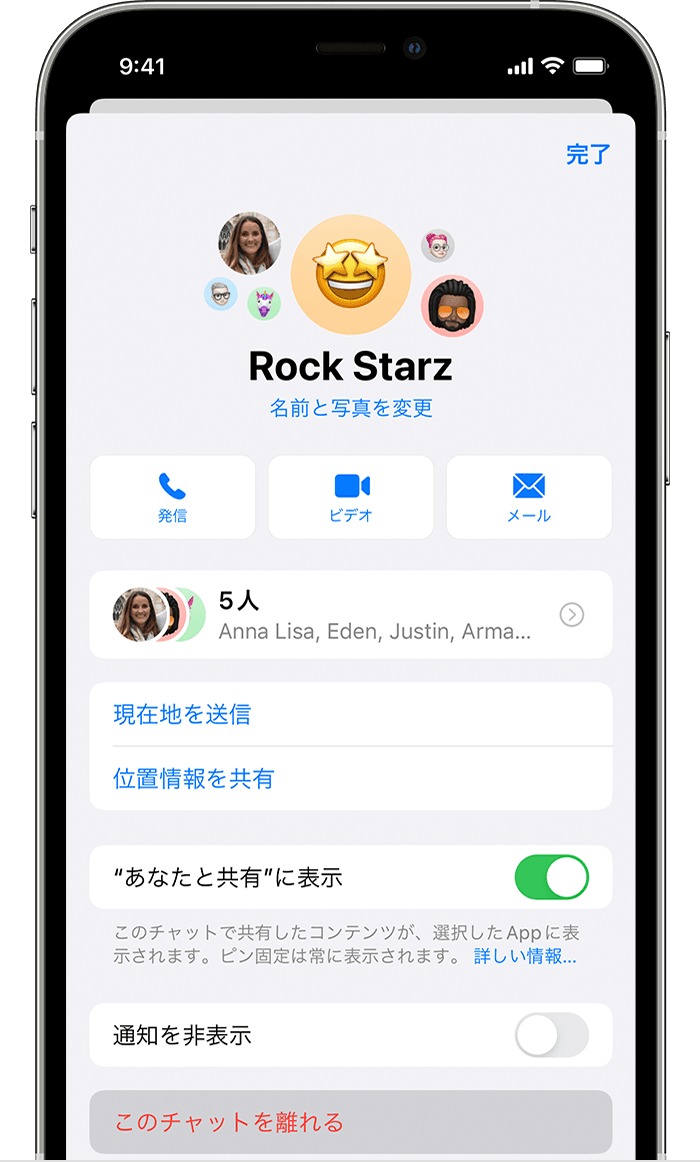
自分のほかに3人がスレッドに参加していて、全員がiPhone、iPadなどのApple製デバイスを使っている場合は、グループチャットから退席できます。退席するオプションが表示されない場合は、1名以上のメンバーがiMessage対応のApple製デバイスを使っていないと考えられます。
iOS 16 以降では、メッセージアプリを使ってほかの人とプロジェクトを共同制作できます。全員でプロジェクトを共同制作しているグループチャットから退席した場合、その後もプロジェクトには引き続きアクセスできます。共有プロジェクトをホストしているアプリが通常、アクセス権を管理します。
グループチャットから退席できない場合は、そのチャットの通知が届かないように停止できます。
グループテキストメッセージの通知を停止する方法
グループテキストメッセージをタップします。
スレッドの上部にあるグループアイコンをタップします。iOS 14 以前では、上部にあるグループアイコンをタップしてから、 をタップします。
下にスクロールして、「通知を非表示」をオンにします。
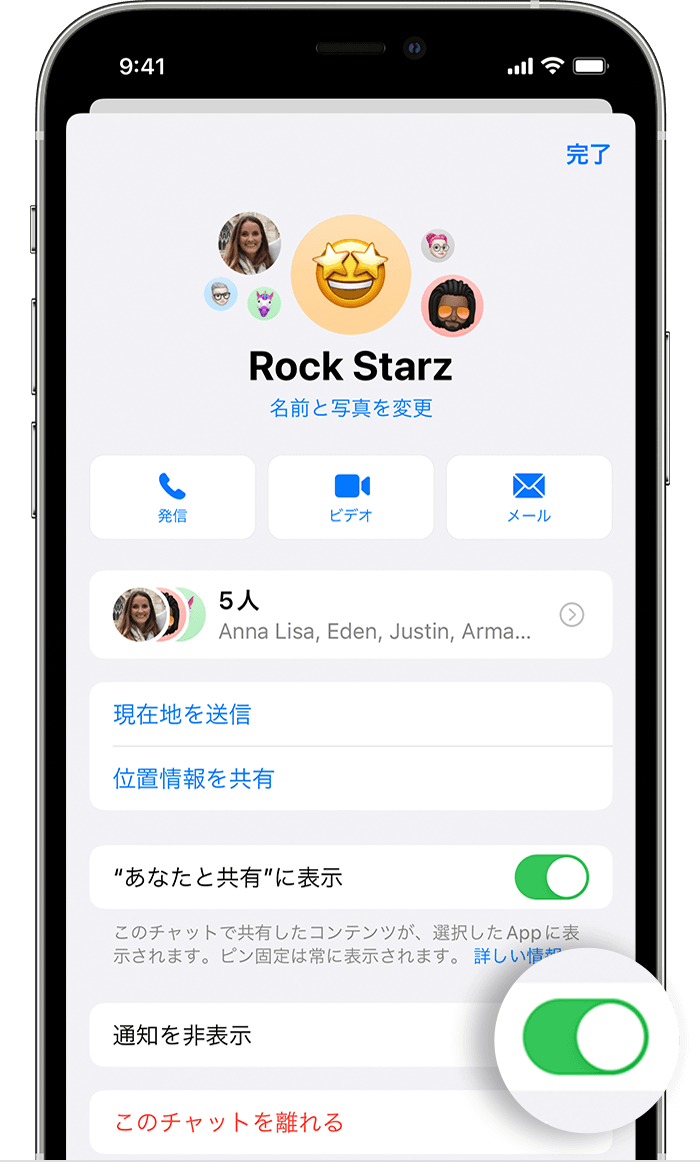
または、メッセージチャットのリストからグループテキストメッセージを左にスワイプして、 をタップする方法でも、通知を停止できます。iOS 15 では、「通知を非表示」がオンになっている場合、そのチャットの右側に が表示されます。iOS 14 以前では、 がそのチャットの横に表示されます。
「通知を非表示」をオンにした場合、デバイスに届くすべてのメッセージではなく、特定のグループテキストメッセージの通知が停止します。ほかのメッセージや通知は引き続き、すべて届きます。通知の管理については、こちらの記事を参照してください。
